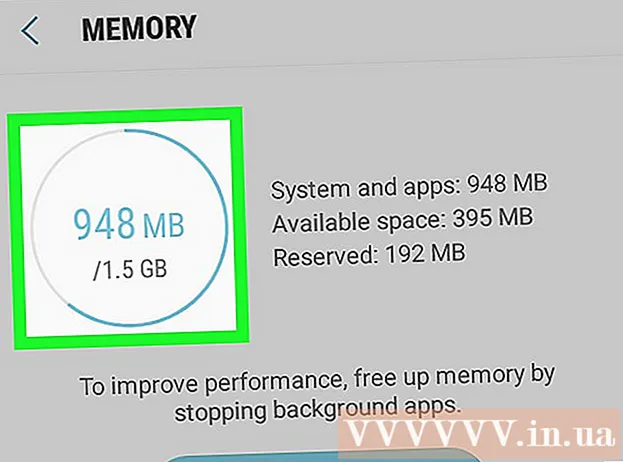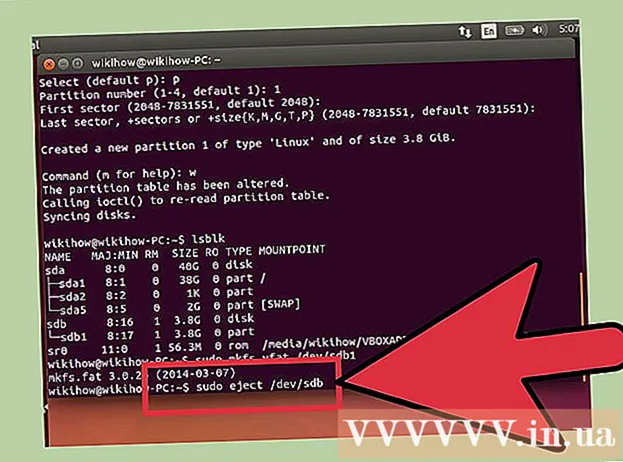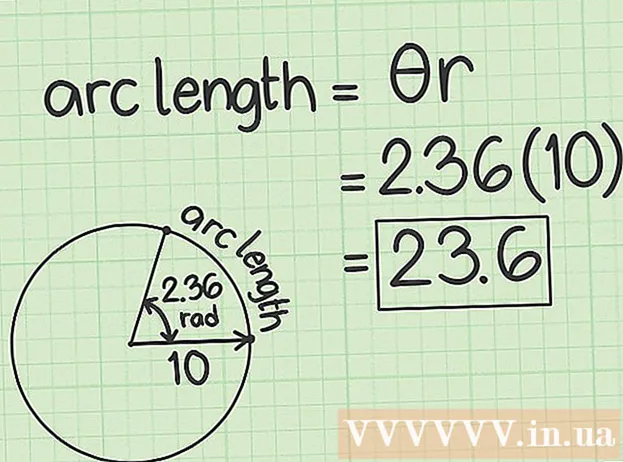Schrijver:
John Stephens
Datum Van Creatie:
1 Januari 2021
Updatedatum:
1 Juli- 2024

Inhoud
"IR-blaster" is een infraroodsensor. De meeste afstandsbedieningen gebruiken infrarood om te communiceren met home entertainment-apparaten zoals tv's, audio-ontvangers en dvd-spelers. Sommige Android-modellen worden geleverd met een ingebouwde IR-blaster, en zolang je de juiste app hebt, kun je je telefoon of tablet gebruiken om de tv en andere apparaten te bedienen. Deze wikiHow leert je hoe je je infrarood Android-telefoon of -tablet in een virtuele afstandsbediening kunt veranderen.
Stappen
U moet ervoor zorgen dat de telefoon een IR-blaster heeft. De eenvoudigste manier om erachter te komen, is door de specificaties van het telefoonmodel (of de modelnaam met het trefwoord "IR-blaster") te onderzoeken en wat onderzoek te doen. Zeer weinig Android-telefoons worden tegenwoordig geleverd met een infraroodsensor, maar u vindt deze functie in sommige modellen.
- Moderne HTC- en Samsung-modellen hebben geen ingebouwde infraroodsensoren meer, maar je vindt ze meestal in nieuwere modellen die zijn uitgebracht door Huawei, Honor en Xiaomi.
- U kunt ook de handleiding van het apparaat raadplegen (indien aanwezig).

Installeer de IR Universal Remote-app als het apparaat er nog geen heeft. Voordat u een nieuwe app downloadt, controleert u in de app-lade of er een ingebouwde infrarood- / afstandsbedieningsapp beschikbaar is. Als je dat nog niet hebt gedaan, kun je naar de Google Play Store gaan om te kiezen tussen een verscheidenheid aan gratis / betaalde apps die homevideo- of audioapparaten bedienen. Enkele van de populaire en veelgeprezen opties zijn CodeMatics Universal TV Remote Control en AnyMote Universal Remote + WiFi Smart Home Control van Color Tiger. Mogelijk moet u een paar verschillende apps proberen voordat u degene vindt die het beste werkt.- Niet elke infraroodtoepassing is een universele app voor afstandsbediening. Sommige opties zijn alleen merkspecifiek. U moet de beschrijving van de app zorgvuldig lezen voordat u gaat downloaden.

Open de infraroodafstandsbediening-app. U kunt klikken Open (Openen) om de app in de Play Store te starten of tik op het app-pictogram in de app-lade.
Selecteer IR-blaster wanneer daarom wordt gevraagd. De app zal je vragen om IR-blaster te selecteren bij de eerste keer opstarten. Volg de instructies op het scherm om de juiste machtigingen te selecteren en toe te kennen.

Selecteer het model dat u wilt besturen. De meeste apps worden geleverd met een lijst met ondersteunde video- en audioapparaten om uit te kiezen. Ga verder met het selecteren van de naam van de fabrikant en vervolgens het productmodel.- Afhankelijk van de toepassing wordt u mogelijk gevraagd om een universele code voor het apparaat in te voeren. We kunnen deze codes online vinden door de modelnaam en het trefwoord "afstandsbedieningscode" in te voeren. U kunt ook een pagina zoals https://codesforuniversalremotes.com bezoeken om de code te vinden.
- TV, DVD / Blu-Ray-speler, geluidsontvanger, enz. Kunnen worden bediend door een infraroodsensor.
Volg de instructies op het scherm om het apparaat in te stellen. Nadat u het model heeft geselecteerd, geeft het scherm enkele instructies weer om het apparaat aan de applicatie te koppelen. De stappen zijn afhankelijk van de app en het apparaat. Zodra de installatie is voltooid, kunt u uw Android-telefoon gebruiken om deze te bedienen.
- Bij sommige applicaties kunnen we meer apparaten toevoegen. Als de app gratis is, is het aantal apparaten dat u kunt toevoegen beperkt.
Richt de infraroodsensor op het apparaat dat u wilt bedienen, de IR-blaster werkt het beste als u uw telefoon / tablet goed vasthoudt. In de meeste gevallen bevindt de IR-blaster zich meestal aan de bovenkant van het apparaat. U hoeft het apparaat alleen maar op het geselecteerde product te richten en op de knoppen op het Android-scherm te drukken om het te bedienen.
Bekijk de bedieningselementen. Probeer eerst op de aan / uit-knop te drukken om het apparaat aan / uit te zetten, en voer vervolgens andere bewerkingen uit. De virtuele afstandsbediening op de app heeft ook dezelfde (of vergelijkbare) functies als de daadwerkelijke afstandsbediening van het apparaat. advertentie